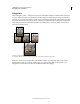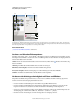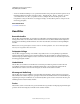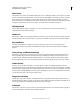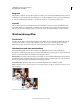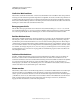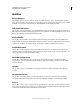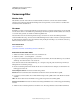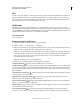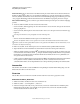Operation Manual
220
VERWENDEN VON PHOTOSHOP ELEMENTS 9
Filter, Effekte, Stile und Grafiken
Letzte Aktualisierung 10.2.2012
Gaußscher Weichzeichner
Mit dem Filter „Gaußscher Weichzeichner“ wird eine Auswahl schnell um einen einstellbaren Wert weich gezeichnet.
Änderungen werden anhand einer glockenförmigen Kurve durchgeführt, die entsteht, wenn Photoshop Elements ein
gewichtetes Mittel auf die Pixel anwendet. Der Gaußsche Weichzeichner fügt frequenzarme Details hinzu und kann
einen verschwommenen Effekt produzieren. In den Filteroptionen können Sie den Radius einstellen, um den Bereich
festzulegen, in dem der Filter nach abweichenden Pixeln sucht.
Bewegungsunschärfe
Mit dem Filter „Bewegungsunschärfe“ wird ein Bereich in eine bestimmte Richtung (von –360º bis +360º) und mit
einer bestimmten Entfernung (von 1 bis 999) verwischt. Der Effekt des Filters entspricht der fotografischen Aufnahme
eines sich bewegenden Objekts mit fester Belichtungszeit. Sie können den Winkel und die Distanz einstellen.
Radialer Weichzeichner
Mit dem Filter „Radialer Weichzeichner“ wird die Unschärfe einer zoomenden oder sich drehenden Kamera simuliert.
Mit der Option „Stärke“ wird die Stärke der Weichzeichnung festgelegt. Mit der Option „Kreisförmig“ erfolgt die
Weichzeichnung in konzentrischen Kreislinien, wobei Sie den Grad der Drehung festlegen können. Mit der Option
„Strahlenförmig“ erfolgt die Weichzeichnung entlang strahlenförmiger Linien, als ob Sie ein Bild ein- und auszoomen,
wobei Sie einen Wert zwischen 1 und 100 festlegen können. Die Weichzeichnungsqualität reicht von „Entwurf“ (bietet
das schnellste, aber körnigste Ergebnis) bis zu „Gut“ und „Sehr gut“ (weichere Ergebnisse, die nur auf einer großen
Auswahl erkennbar sind). Sie können den Ausgangspunkt der Weichzeichnung angeben, indem Sie das Muster im
Feld „Mittelpunkt“ ziehen.
Selektiver Weichzeichner
Der Filter „Selektiver Weichzeichner“ dient zum präzisen Weichzeichnen eines Bildes. Geben Sie den Radius des
Bereichs an, in dem der Filter nach unähnlichen Pixeln sucht. Geben Sie anhand eines Schwellenwerts an, wie
verschieden die Pixelwerte sein müssen, damit der Filter darauf angewendet wird. Wählen Sie außerdem eine Qualität
aus. Sie können zudem einen Modus für die gesamte Auswahl einstellen („Normal“) oder für die Kanten von
Farbübergängen („Nur Kanten“ und „Ineinanderkopieren“). Wo ein deutlicher Kontrast auftritt, wendet „Nur Kante“
schwarz-weiße Kanten an und „Ineinanderkopieren“ weiße Kanten.
Matter machen
Mit dem Filter „Matter machen“ wird ein Bild weichgezeichnet, wobei die Kanten erhalten bleiben. Dieser Filter eignet
sich für das Erstellen von Spezialeffekten und für das Entfernen von Rauschen und Körnigkeit. Mit der Option
„Radius“ geben Sie die Größe des Bereichs an, der für das Weichzeichnen aufgenommen werden soll. Mit der Option
„Schwellenwert“ steuern Sie, wie stark die Farbtonwerte benachbarter Pixel vom Pixel-Mittelwert abweichen müssen,
damit sie weichgezeichnet werden. Pixel, deren Farbtonwerte sich um weniger als den unter „Schwellenwert“
angegebenen Wert unterscheiden, werden nicht weichgezeichnet.